Bagaimana Cara Membuat Formulir Dukungan Pelanggan di WordPress?
Diterbitkan: 2022-10-24Ingin mempelajari cara membuat formulir dukungan pelanggan di WordPress? Biarkan kami membantu Anda dengan panduan langkah demi langkah mudah yang akan membantu Anda membuatnya untuk situs web WordPress Anda.
Pelanggan adalah bagian terpenting dari bisnis apa pun. Oleh karena itu, untuk membuat pelanggan senang dan puas, memberikan layanan pelanggan yang lebih baik sangat penting.
Ada banyak cara untuk memberikan dukungan yang lebih baik kepada pelanggan. Formulir dukungan pelanggan di situs web Anda, menjadi yang paling modern.
Tetapi sebelum kita langsung masuk ke topik ini, mari kita lihat deskripsi singkat mengapa Anda memerlukan formulir dukungan WordPress.
Mengapa Membuat Formulir Dukungan Pelanggan di WordPress?
Seperti disebutkan sebelumnya, jika Anda ingin mendukung pelanggan Anda melalui situs web Anda, formulir dukungan pelanggan adalah komponen yang harus dimiliki. Ada begitu banyak manfaat menambahkan formulir dukungan pelanggan di situs WordPress Anda seperti:
- Formulir dukungan pelanggan memungkinkan Anda terlibat dalam percakapan yang bermakna di setiap saluran, dengan setiap pelanggan.
- Ini menyederhanakan pengalaman pengguna dan mengembalikan kendali pelanggan dengan menawarkan dukungan yang diharapkan di bidang pilihan mereka.
- Ini membantu dalam membangun daftar pemasaran email Anda.
Itu sebabnya Anda memerlukan formulir dukungan sebagai pemilik bisnis. Dan dalam hal membuat formulir, Everest Forms adalah plugin pembuat formulir terbaik yang pernah Anda temui.
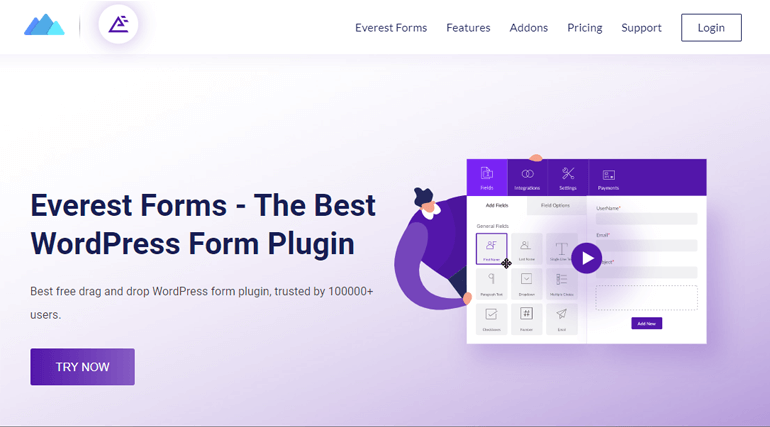
Plugin ini menawarkan berbagai templat pra-bangun gratis yang membuat proses pembuatan formulir Anda lebih mudah dan lebih cepat. Demikian juga, Anda dapat menggunakan Templat formulir dukungan pelanggan dan menyesuaikannya dalam waktu singkat.
Jadi, tanpa penundaan lebih lanjut, mari buat formulir dukungan di WordPress menggunakan Formulir Everest.
Bagaimana Cara Membuat Formulir Dukungan Pelanggan di WordPress?
Langkah 1: Instal dan Aktifkan Formulir Everest
Untuk memulai, login ke dashboard WordPress Anda dan arahkan ke Plugins >> Add New .
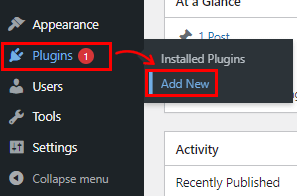
Ketik Formulir Everest di bilah pencarian. Setelah Anda menemukan Formulir Everest di hasil pencarian, klik tombol Instal Sekarang dan Aktifkan .
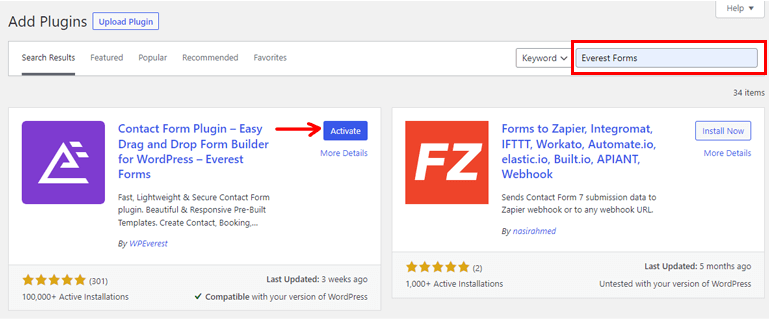
Versi gratis dari Everest Forms sekarang berhasil diinstal.
Langkah 2: Buat Formulir Dukungan Pelanggan di WordPress
Setelah Anda menginstal dan mengaktifkan Everest Forms, buka Everest Forms >> Add new .
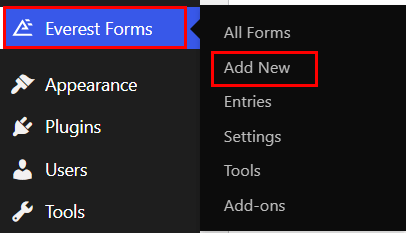
Di halaman Tambahkan Formulir Baru , Anda akan menemukan kumpulan Templat formulir yang dibuat sebelumnya serta opsi untuk memulai dari awal.
Membuat Formulir Dukungan Pelanggan dari Awal
Membangun formulir dukungan pelanggan dari awal dapat memakan waktu dan membutuhkan usaha ekstra karena Anda akan menambahkan semua bidang yang diperlukan sendiri. Namun, jika Anda punya waktu, seharusnya tidak terlalu sulit.
Jadi, untuk itu arahkan ke Everest Forms >> Add New dari dashboard WordPress Anda. Kemudian, klik Mulai dari awal .
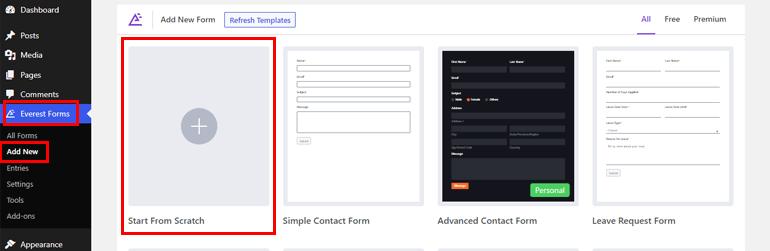
Setelah itu, mulailah menambahkan bidang yang diperlukan seperti Pilihan Ganda , Teks Baris Tunggal , dll. menggunakan metode drag-and-drop. Anda dapat menyesuaikan formulir lebih lanjut sesuai dengan kebutuhan Anda.
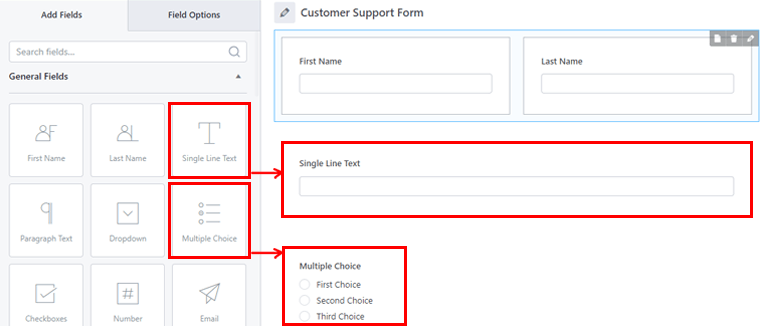
Membuat Formulir Dukungan Pelanggan menggunakan Pre-Built Template
Di halaman Tambah Baru , cari templat “ Formulir Dukungan Sederhana ”. Ini memiliki semua bidang penting yang Anda perlukan untuk formulir dukungan pelanggan Anda.
Sekarang, beri nama formulir dukungan Anda. Di sini, kami akan menamakannya “Formulir Dukungan Pelanggan” dan tekan Lanjutkan .
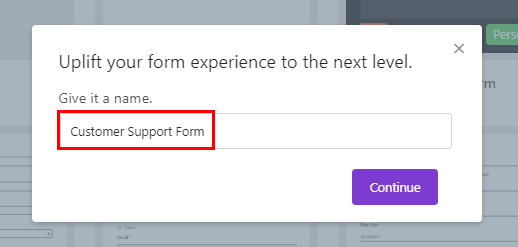
Seperti yang Anda lihat, semua bidang yang diperlukan untuk formulir dukungan sederhana sudah ditambahkan ke formulir.

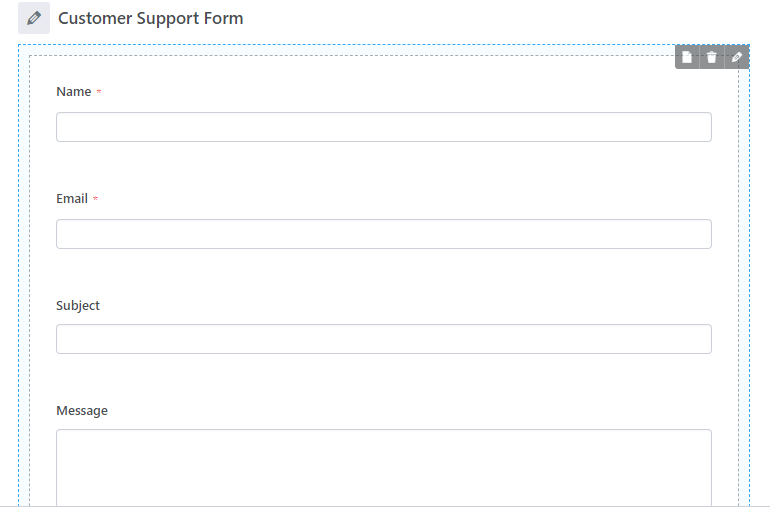
Jika Anda ingin menambahkan lebih banyak bidang, Anda cukup menyeret bidang yang Anda inginkan dan menjatuhkannya ke formulir Anda.
Langkah 3: Menyesuaikan Formulir Dukungan WordPress Pelanggan Anda
Terlepas dari metode mana yang Anda pilih untuk membuat formulir, Anda akan dapat menyesuaikan formulir tanpa kesulitan. Anda hanya perlu mengklik Field dan Field Options -nya akan muncul di sebelah kiri.
Di sini, Anda dapat melakukan perubahan pada opsi bidang seperti yang dijelaskan di bawah ini:
- Label : Anda dapat mengubah label bidang dengan memasukkan label yang Anda inginkan.
- Meta Key : Meta key menyimpan data field dalam database Anda dan mengambilnya kembali bila diperlukan.
- Deskripsi : Anda dapat memasukkan teks untuk deskripsi bidang formulir di sini.
Selanjutnya, Anda dapat mencentang kotak Required jika bidang tersebut wajib. Anda juga dapat menambahkan Pesan Bidang yang Diperlukan bersamanya.
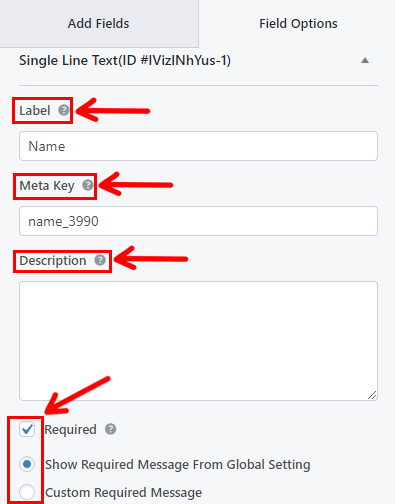
Sekarang, gulir ke bawah untuk Opsi Lanjutan di mana Anda akan menemukan:
- Place Holder Text : Anda dapat memasukkan teks untuk placeholder bidang formulir. Misalnya, kami telah menulis, "Ketik pesan Anda di sini."
- Nilai Default : Di sini, Anda dapat memasukkan teks untuk nilai bidang formulir default atau cukup pilih bidang yang diperlukan dengan mengklik tombol <> .
- Kelas CSS : Anda juga dapat menambahkan kelas CSS khusus untuk penyesuaian lebih lanjut.
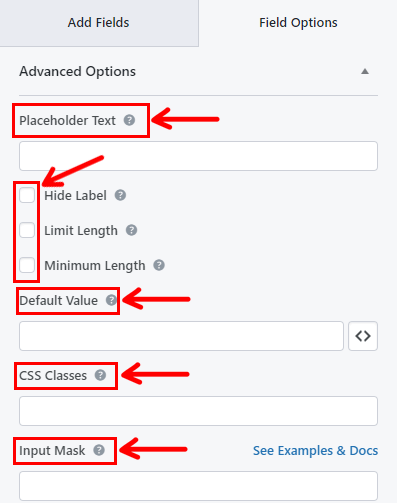
Tetapi ingat bahwa opsi penyesuaian untuk setiap bidang berbeda. Jadi, sesuaikan setiap bidang dalam formulir sesuai kebutuhan. Terakhir, Anda dapat menekan tombol Simpan .
Langkah 4: Konfigurasikan Pengaturan Formulir Dukungan WordPress Anda
Setelah formulir dukungan pelanggan Anda siap, buka tab Pengaturan formulir untuk mengonfigurasi pengaturannya. Di sini, Anda akan menemukan 2 bagian dengan berbagai opsi penyesuaian.
- Umum: Dengan pengaturan Umum, Anda dapat mengedit Nama Formulir , Deskripsi formulir , Pesan dinonaktifkan formulir , Pesan pengiriman formulir berhasil , dan sebagainya.
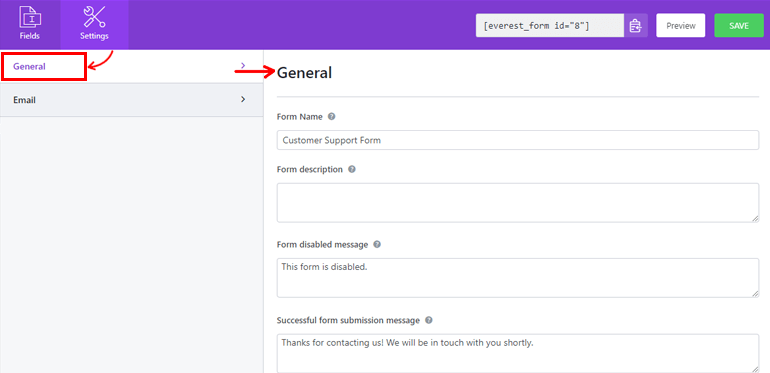
- Email: Pengaturan Email memungkinkan Anda membuat template pemberitahuan email admin dan pengguna.
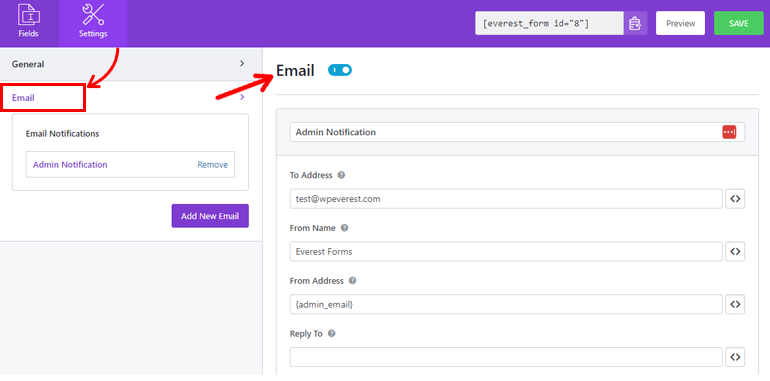
Langkah 4: Tampilkan Formulir Dukungan WordPress Anda di Situs Web
Anda telah berhasil membuat formulir Anda menggunakan Formulir Everest untuk membuat formulir dukungan pelanggan. Tapi itu tidak akan terlihat oleh pengguna Anda kecuali Anda menampilkan formulir Anda di situs WordPress Anda.
Cara pertama untuk menampilkan formulir adalah dengan menggunakan kode pendeknya. Untuk itu, salin kode pendek dari atas pembuat formulir.
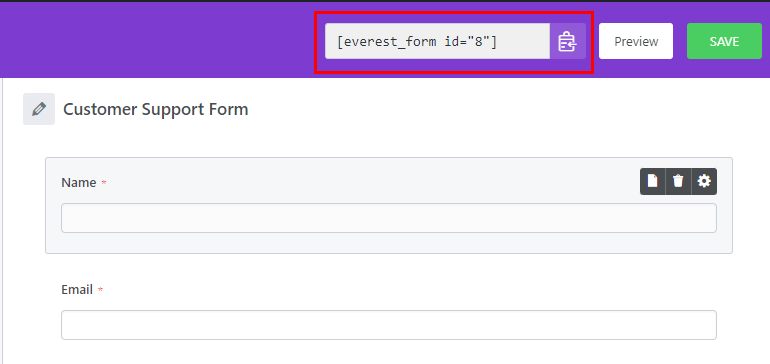
Kemudian, buat halaman atau posting baru, dan Anda akan masuk ke editor Gutenberg.
Tekan ikon Tambah Blok (+) dan cari blok Kode Pendek . Cukup klik pada blok untuk menambahkannya ke halaman atau posting.
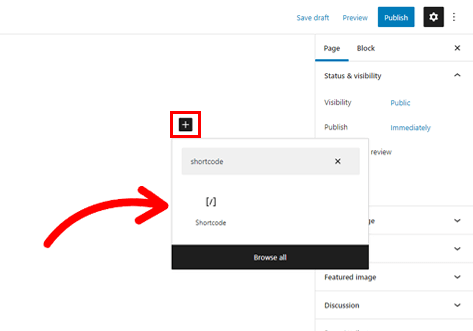
Terakhir, tempel kode pendek yang baru saja Anda salin ke dalam blok, dan klik tombol Terbitkan .
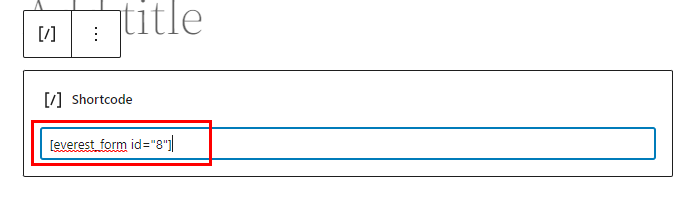
Itu dia! Formulir Anda akan ditampilkan di situs Anda.
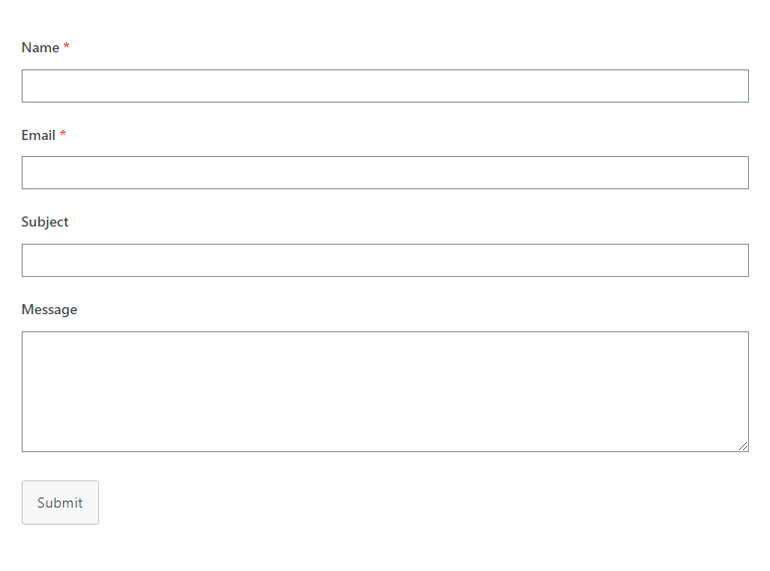
Atau, Anda dapat menggunakan blok Everest Forms untuk menampilkan formulir Anda. Klik tombol Add Block (+) dan cari blok Everest Forms .
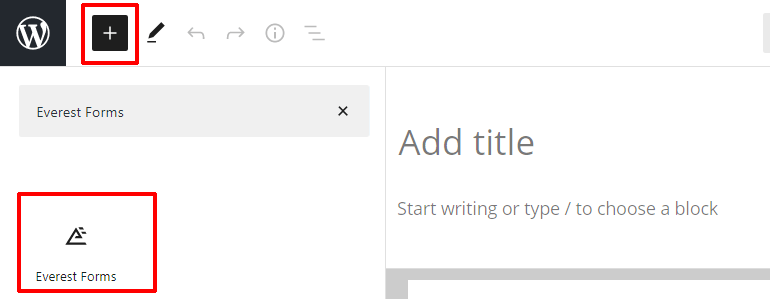
Tambahkan ke halaman dan pilih formulir dukungan pelanggan WordPress Anda dari drop-down.
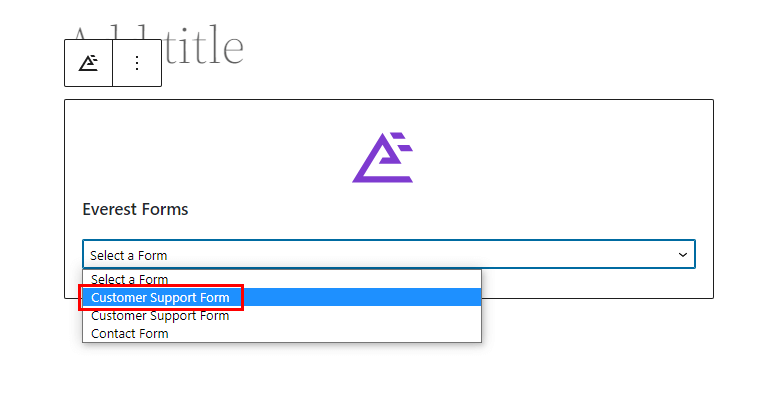
Terakhir, Anda dapat menekan tombol Publikasikan di bagian atas.
Membungkus!
Dan itulah ringkasan panduan kami tentang cara membuat formulir dukungan pelanggan di WordPress. Formulir Everest memungkinkan Anda dengan mudah membuat dan menyesuaikan formulir dukungan pelanggan untuk situs WordPress Anda. Ini bahkan lebih cepat dengan templat formulir bawaan yang ditawarkannya.
Versi gratis dari Everest Forms sendiri dapat melakukan banyak hal. Namun, jika Anda ingin membuka lebih banyak fitur dan add-on, mulailah dengan Everest Forms Pro.
Anda dapat menggunakan plugin yang kuat ini untuk menambahkan bidang WYSIWYG di formulir WordPress, mengaktifkan pratinjau entri dalam formulir multi-bagian, dan banyak lagi.
Baca lebih lanjut tentang Formulir Everest di blog kami jika Anda tertarik. Anda bahkan dapat memeriksa saluran YouTube kami untuk tutorial video yang mudah.
Juga, jangan lupa untuk mengikuti kami di Facebook dan Twitter untuk pembaruan di masa mendatang.
